Tabela e përmbajtjes
Nëse po kërkoni disa nga mënyrat më të lehta për të numëruar rreshtat me të dhëna në një kolonë duke përdorur Excel VBA , atëherë jeni në vendin e duhur. Pra, le të fillojmë me artikullin tonë kryesor për të ditur më shumë rreth numërimit të rreshtave me të dhëna në një kolonë me lehtësi.
Shkarkoni Librin e Punës
Numëroni rreshtat me Data.xlsm
9 mënyra për të numëruar rreshtat me të dhëna në kolonë duke përdorur Excel VBA
Këtu, ne kemi të dhënat e mëposhtme që përmbajnë të dhënat e shitjeve të një kompanie. Ne do të përdorim kolona të ndryshme me të dhëna nga ky grup të dhënash për të shpjeguar mënyra të ndryshme për të numëruar rreshtat bazuar në të dhënat e një kolone.

Ne kemi përdorur Microsoft Excel 365
Metoda-1: Përdorimi i VBA Rows.Count Property për të numëruar rreshtat me të dhënat në kolonën në Excel
Këtu, ne do të numërojë rreshtat e kolonës Shitjet me vlerat e shitjeve për produktet duke përdorur rreshtat . Numëroni vetitë të VBA .
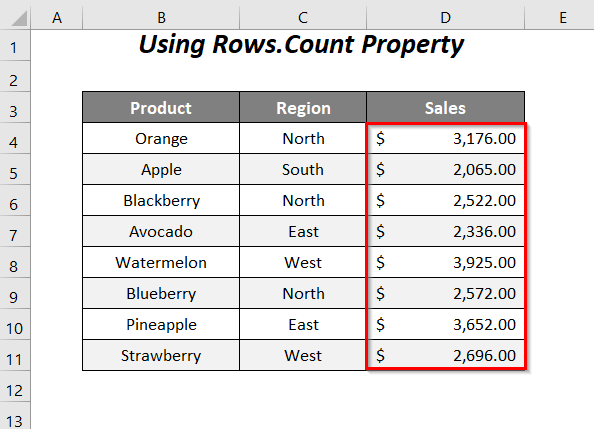
Hapi-01 :
➤ Shkoni te Zhvilluesi Tab >> Visual Basic Opsioni.

Më pas, Redaktori Visual Basic do të hapet .
➤ Shko te Fut Tab >> Moduli Opsioni.
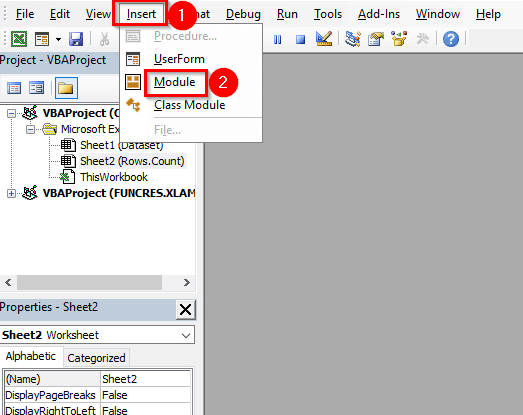
Pas kësaj, një Moduli do të krijohet.
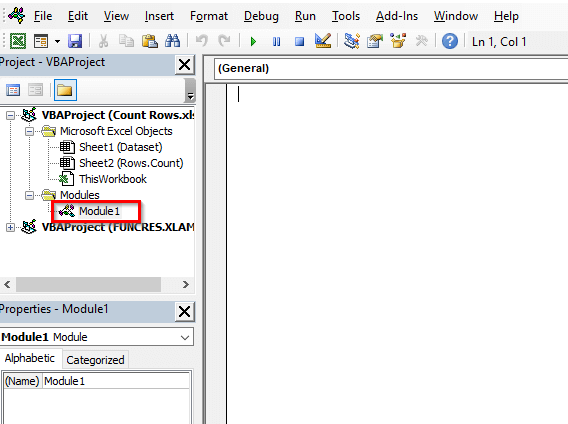
Hapi-02 :
➤ Shkruani kodin e mëposhtëm
5077
Këtu, ne kemi deklaruar X si Numër i plotë , "D4:D11" është diapazoni në bazë tënë cilën kolonë po numërojmë rreshtat dhe në fund ia kemi caktuar numrin e rreshtit X .
Një kuti mesazhi ( MsgBox ) do të na japë rezultatin si numër total e rreshtave.
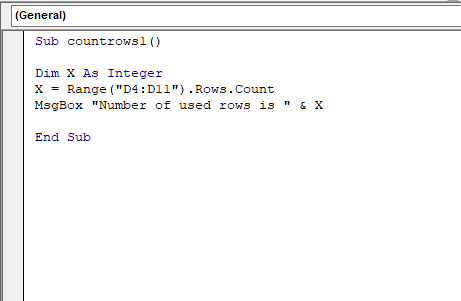
➤ Shtypni F5 .
Më pas, do të merrni numrin total të rreshtave me të dhëna si 8 nga kolona Shitjet në një kuti mesazhesh.

Lexo më shumë: Excel VBA për të numëruar rreshtat me të dhëna (4 shembuj)
Metoda-2: Përdorimi i vetive fundore për të numëruar rreshtat me të dhëna në kolonë
Në këtë seksion, ne do të përdorim Vendosja e mbylljes e VBA për të numëruar rreshtat me vlerat e shitjeve të kolonës Shitjet .

Hapat :
➤ Ndiqni Hapin-01 të Metodës-1 .
➤ Shkruani kodin e mëposhtëm
9484
Këtu, ne kemi deklaruar X si Numër i plotë , "D4" është vlera fillestare e diapazonit në bazë të së cilës kolonë po numërojmë rreshtat dhe në fund ne kemi caktuar numrin e rreshtit në X . X do të na japë numrin e rreshtit të fundit të përdorur dhe jo numrin total të rreshtave të përdorura të kësaj kolone. Pra, për të marrë numrin total të rreshtit ne kemi zbritur 3 ( Rreshti fillestar Numri-1 = 4-1 = 3 ) nga X .
Një kuti mesazhesh ( MsgBox ) do të shfaqet me numrin total të rreshtave.

➤ Shtypni F5 .
Pas kësaj, do të keni 8 si numrin total të rreshtave të kolonës Shitjet në një kuti mesazhi.

Lexo më shumë: Si të numëroniRreshtat me të dhëna në Excel (4 formula)
Metoda-3: Përdorimi i kombinimit të rreshtave. Vetia e numërimit dhe vetia e fundit
Këtu, ne do të përdorim kombinimin e dy vetive e VBA si Rreshtat. Numëroni veçorinë dhe veçorinë Fund së bashku për të numëruar rreshtat totale të kolonës Shitjet .

Hapat :
➤ Ndiqni Hapin-01 të Metodës-1 .
➤ Shkruani kodin e mëposhtëm
1311
Këtu, ne kemi deklaruar X si Numër i plotë , 4 në (Rreshtat. Numri, 4) është për Shitjet kolona në bazë të cilës kolonë po numërojmë rreshtat dhe në fund kemi caktuar numrin e rreshtit në X .
X do të kthejë rreshtin e fundit të përdorur numri jo totali i rreshtave të përdorura të kësaj kolone. Pra, për të marrë numrin total të rreshtit ne kemi zbritur 3 ( Rreshti fillestar Numri-1 = 4-1 = 3 ) nga X .
Një kuti mesazhesh ( MsgBox ) do të shfaqet me numrin total të rreshtave.
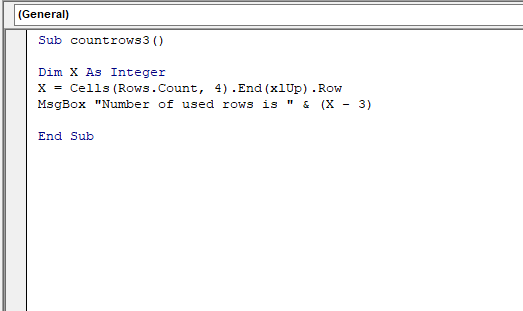
➤ Shtypni F5 .
Më pas, ne do të marrim 8 si numrin total të rreshtave të kolonës Shitjet në një kuti mesazhi.

Përmbajtje të ngjashme: Si të numërohen rreshtat me kritere të shumta në Excel (6 metoda)
Metoda-4: Përdorimi i vetive të përzgjedhjes VBA për të numëruar rreshtat me të dhëna në kolonë në Excel
Mund të përdorni veçorinë Selection gjithashtu për të numëruar rreshtat totale bazuar në të dhënat e Shitjeve kolona.

Hapat :
➤ Ndiqni Hapin-01 të metodës -1 .
➤ Shkruani kodin e mëposhtëm
8728
Këtu, ne kemi deklaruar X si Numër i plotë , rreshtat e të zgjedhurve diapazoni do të numërohet këtu, dhe së fundi, ne kemi caktuar numrin e rreshtit në X .
Një kuti mesazhi ( MsgBox ) do të na japë rezultatin si total numri i rreshtave.
Më pas, duhet të kthehemi në fletën kryesore.

➤ Zgjidhni gamën e kolonës Shitjet , dhe më pas, shkoni te Zhvilluesi Skeda >> Macros Opsioni.

Pas kësaj, Do të shfaqet kutia e dialogut makro.
➤ Zgjidhni Emrin makro countrows4 dhe më pas shtypni Run opsioni.

Më në fund, do të marrim kutinë e mëposhtme të mesazhit që thotë "Numri i rreshtave të përdorur është 8" .

Lexo më shumë: Si të numërohen rreshtat me VBA në Excel (5 qasje)
Metoda-5: Numëroni rreshtat me të dhëna në kolonë duke përdorur funksionin FIND
Këtu, ne do të përdorim Funksioni FIND për të numëruar rreshtat me vargje teksti në kolonën Rajoni .
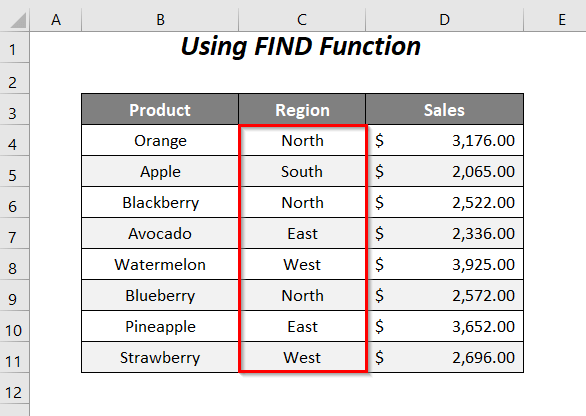
Hapat :
➤ Ndiqni Hapin-01 të Metodës-1 .
➤ Shkruani kodin e mëposhtëm
6836
Këtu, ne kemi deklaruar X si Numër i plotë , rng si Rapsi , "C4:C11" është diapazoni në bazë të cilës kolonë po i numërojmë rreshtat dhe në fund ia kemi caktuar rng .
Ne kemi përdorur deklaratën WITH për të shmangur përsëritjen e përdorimit të emrit të objektit si rng .
Duke përdorur funksionin FIND , X do të na japë numrin e rreshtit të fundit të përdorur dhe jo numrin total të rreshtave të përdorura të kësaj kolone. Pra, për të marrë numrin total të rreshtit ne kemi zbritur 3 ( Rreshti fillestar Numri-1 = 4-1 = 3 ) nga X .
Një kuti mesazhesh ( MsgBox ) do të shfaqet me numrin total të rreshtave.

➤ Shtypni F5 .
Më në fund, do të keni 8 si numrin total të rreshtave të kolonës Shitjet në një kuti mesazhi.

Përmbajtje të ngjashme: Numri i rreshtave të dukshëm në Excel (Formula dhe kodi VBA)
Lexime të ngjashme:
- Numëroni rreshtat në grup me tabelën kryesore në Excel (Udhëzues hap pas hapi)
- Excel VBA: Numëroni rreshtat në një fletë (5 shembuj)
Metoda-6: Numëroni rreshtat jo bosh me të dhëna në kolonë duke përdorur VBA
Këtu, ne kemi disa qeliza bosh në kolonën Shitjet (ne kemi hequr disa vlera për këtë metodë) dhe duke përdorur një kod VBA ne do të numërojmë vetëm numrin total të rreshtave me vlera.

Hapat :
➤ Ndiqni Hapin-01 të Metodës-1 .
➤ Shkruani kodin e mëposhtëm
8112
Këtu, ne kemi deklaruar X si Long , Y dhe rng si Rapsi , "D4:D11" është diapazoni në bazë të cilës kolonë po numërojmë rreshtat dhe në fund kemiia caktoi rng .
Cakli FOR do të kontrollojë nëse secila nga qelizat e këtij diapazoni përmban ndonjë vlerë duke përdorur funksionin COUNTA dhe për qelizat që kanë vlera, X do të rritet me 1 çdo herë.
Më në fund, ne do të marrim numrat total të rreshtave me qeliza jo bosh përmes një mesazhi kutia.

➤ Shtypni F5 .
Përfundimisht, do të keni 5 si numrin total të rreshta jo bosh të kolonës Shitjet në një kuti mesazhesh.
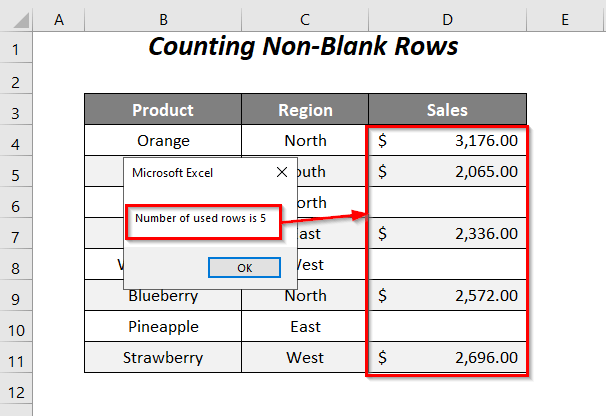
Lexo më shumë: Si të numëroni rreshtat e filtruar në Excel me VBA ( Udhëzues hap pas hapi)
Metoda-7: Numëroni rreshtat me një vlerë specifike
Këtu, ne do të numërojmë numrin total të rreshtave me një vlerë shitjeje prej $2,522,00 nga kolona Shitjet .
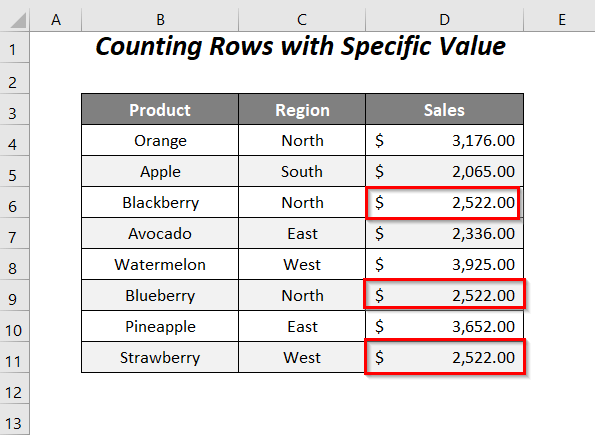
Hapat :
➤ Ndiqni Hapin -01 nga Metoda-1 .
➤ Shkruani kodin e mëposhtëm
7807
Këtu, ne kemi deklaruar X si Gjatë , Y dhe rng si Rapsi , "D4:D11" është diapazoni në bazë të të cilit kolona po numërojmë rreshtat dhe më në fund e kemi caktuar në rng .
Cakulli FOR do të kontrollojë nëse ndonjë nga qelizat e këtij diapazoni përmban vlerën e shitjes 2522 duke përdorur funksionin COUNTIF dhe për qelizat që kanë këtë vlerë, X do të rritet me 1 çdo herë.
Më në fund, do të marrim numrat total të rreshtave me vlerën 2522 përmes një mesazhikutia.

➤ Shtypni F5 .
Përfundimisht, do të keni 3 si rreshtat e numrit total e kolonës Shitjet që përmban vlerën e shitjes prej 2,522,00$ në një kuti mesazhi.

Lexo më shumë: Excel VBA: Numëroni rreshtat me të dhëna specifike (8 shembuj)
Metoda-8: Numëroni rreshtat me vlera më të mëdha se një vlerë specifike
Në këtë seksion, ne do numëroni numrin total të rreshtave me vlera më të mëdha se 3000,00$ në kolonën Shitjet .
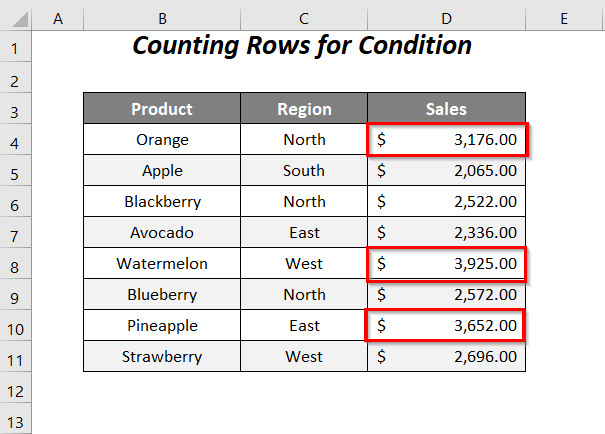
Hapat :
➤ Ndiqni Hapin-01 të Metodës-1 .
➤ Shkruani kodin e mëposhtëm
8624
Këtu, ne kemi deklaruar X si Long , Y dhe rng si Rapsi , “D4:D11” është diapazoni në bazë të së cilës kolona po numërojmë rreshtat dhe më në fund e kemi caktuar në rng .
FOR loop do të kontrollojë nëse ndonjë nga qelizat e këtij diapazoni përmban vlerën e shitjes më të madhe se 3000 duke përdorur funksionin COUNTIF (ose mund të provoni për ndonjë tjetër kushte si më pak se, më e madhe ose e barabartë me, etj.) dhe për qelizat që kanë këtë vlerë, X do të rritet me 1 çdo herë.
Së fundi, ne do të marrim numrat total të rreshtave me vlera më të mëdha se 3000 përmes një kutie mesazhesh.

➤ Shtypni F5 .
Më pas, do të keni 3 si rreshtat e numrit të përgjithshëm të kolonës Shitjet që përmban shitjetvlera më të mëdha se $3,000.00 në një kuti mesazhi.
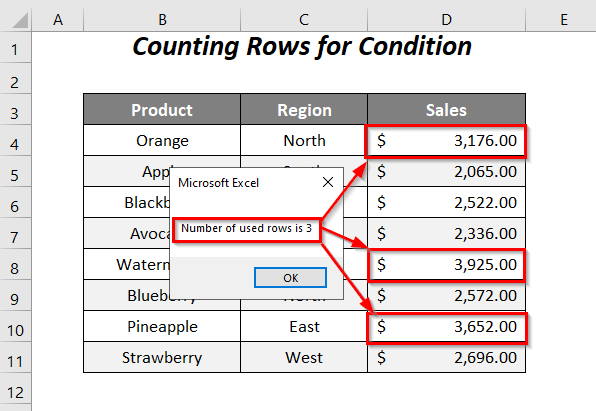
Lexo më shumë: Si numëron Excel rreshtat me vlerë (8 Mënyrat)
Metoda-9: Numëroni rreshtat me një varg teksti specifik
Do të marrim numrin e rreshtave që përmbajnë apple saktësisht ose pjesërisht në kolonën Produkti .
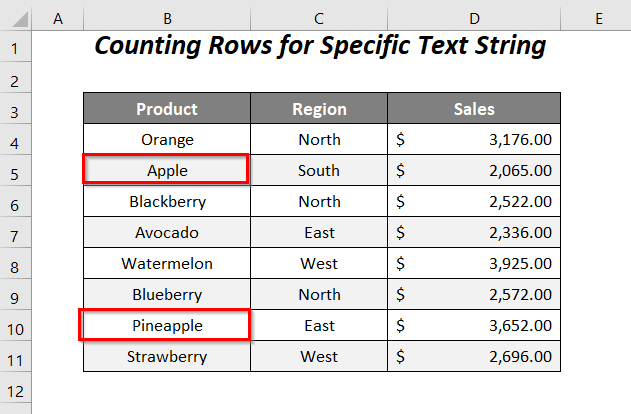
Hapat :
➤ Ndiqni Hapin- 01 nga Metoda-1 .
➤ Shkruani kodin e mëposhtëm
1855
Këtu, ne kemi deklaruar X si Gjatë , Y dhe rng si Rapsi , "B4:B11" është diapazoni në bazë të së cilës kolona ne janë duke numëruar rreshtat dhe më në fund e kemi caktuar në rng .
Cakulli FOR do të kontrollojë nëse ndonjë nga qelizat e këtij diapazoni përmban vargun e tekstit "aplikoni" duke përdorur funksionin COUNTIF (këtu, ai do të llogaritet si për përputhjet e sakta ashtu edhe për përputhjet e pjesshme duke përdorur simbolin Ylli para dhe pas vargut), dhe për qelizat që kanë këtë vlerë, X do të rritet me 1 çdo tim e.
Më në fund, do të marrim numrat total të rreshtave me varg teksti apple përmes një kutie mesazhesh.

➤ Shtypni F5 .
Më pas, do të keni 2 si numrin total të rreshtave të kolonës Produkt që përmban vargjet e tekstit Apple dhe Pineapple në një kuti mesazhesh.

Lexo më shumë: Si të numërohen rreshtat me tekst në Excel (Më e lehtë8 mënyra)
Seksioni i praktikës
Për të bërë praktikë vetë, ne kemi ofruar një seksion Praktikë si më poshtë në një fletë të quajtur Praktika . Ju lutemi bëjeni vetë.

Përfundim
Në këtë artikull, ne u përpoqëm të mbulojmë mënyrat për të numëruar rreshtat me të dhëna në një kolonë duke përdorur Excel VBA lehtë. Shpresoj se do ta gjeni të dobishme. Nëse keni ndonjë sugjerim ose pyetje, mos ngurroni t'i ndani ato në seksionin e komenteve.

